本文主要是介绍【开发大杀器】之Idea,希望对大家解决编程问题提供一定的参考价值,需要的开发者们随着小编来一起学习吧!

快速交付必然有好的工具来提高开发效率,本篇介绍开发重磅大杀器IntelliJ IDEA。包括我们多年开发用到的压箱底工具都大公开啦,以下就是福利时间了~
- win+linux双系统,同时支持沙箱反复验证!
- Idea常用配置及技巧分享
- Idea集成docker,全自动发布、图形化管理应用!
一、Win10开发机安装准备
工欲善其事必先利其器,开始idea使用前,做好本地开发机的优化也是很有必要的,这里提供win+linux双系统和沙箱的完美方案及其他前置配套软件!
win10下实现win+linux双系统,且带有沙箱的实验环境!
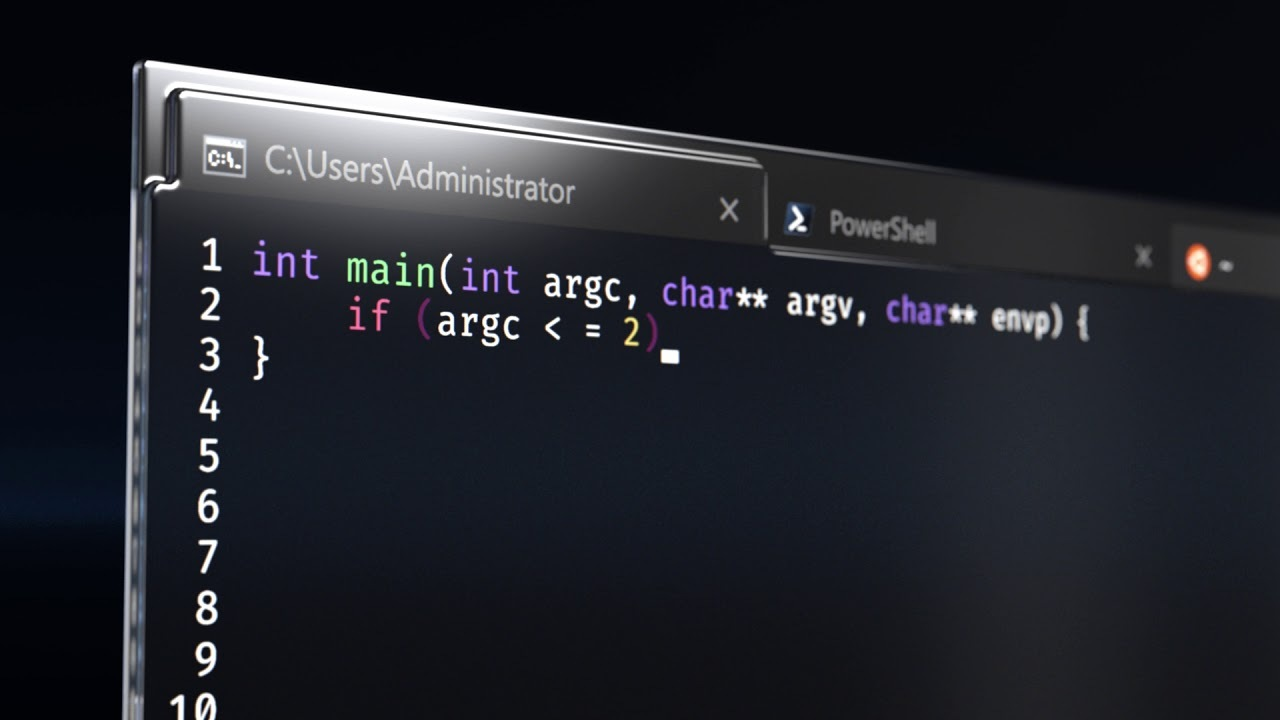
操作系统自带的cmd是比较薄弱的,有时我们需要多窗口、在指定目录运行命令、像linux集成或切换多种不同的shell时就很难办到了。而这款产品是微软很低调推出,非自带,在微软应用商店和github上可以自由下载、免费试用,这里是重磅推荐啊!

Windows Terminal 正式版下载地址: Microsoft Store 或 GitHub
使用时,在任意目录,右键就可以看到open in terminal,然鹅还有更爽的,在命令行支持ssh、并自带Ubuntu等linux系统,让我们的开发学习完全无缝衔接!
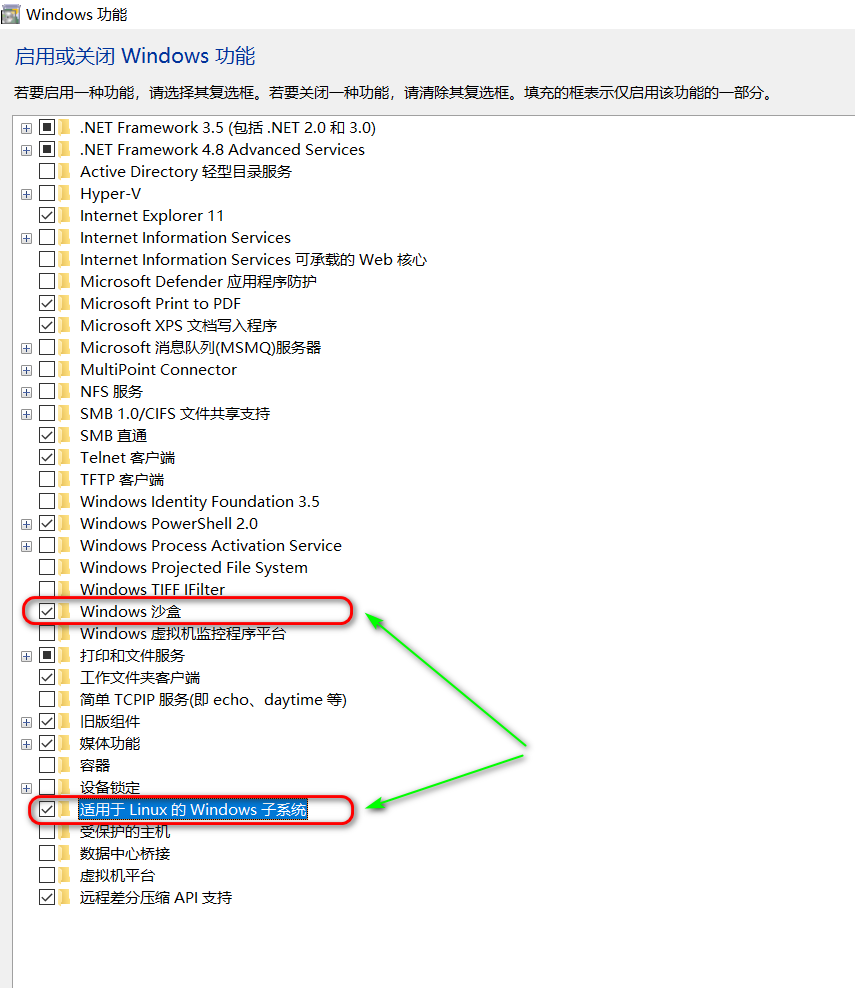
重启后我们到应用商店下载ubuntu,这样就可以在win10下畅游java世界啦~
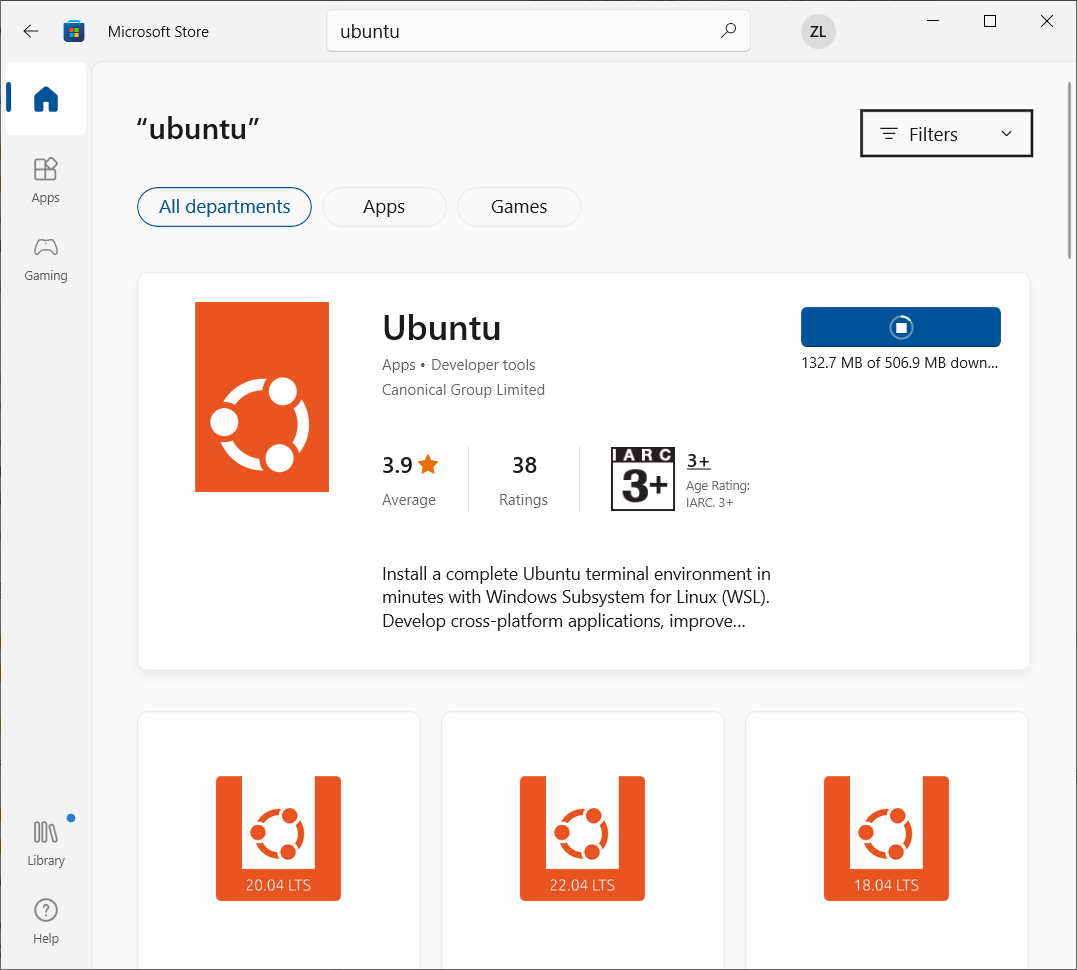
首次使用需要设置密码,后续就可以在应用菜单,或terminal中直接打开啦,不喜欢的话还可以随意下载其他版本或其他发行版,如fedora、opensuse等等


上面顺带打开了自带程序的沙箱,让我们可以随意尝试各种工具而没有心理负担啦!沙箱开启后在【开始】菜单中可以找到,使用非常舒心,用完关闭自动清理。
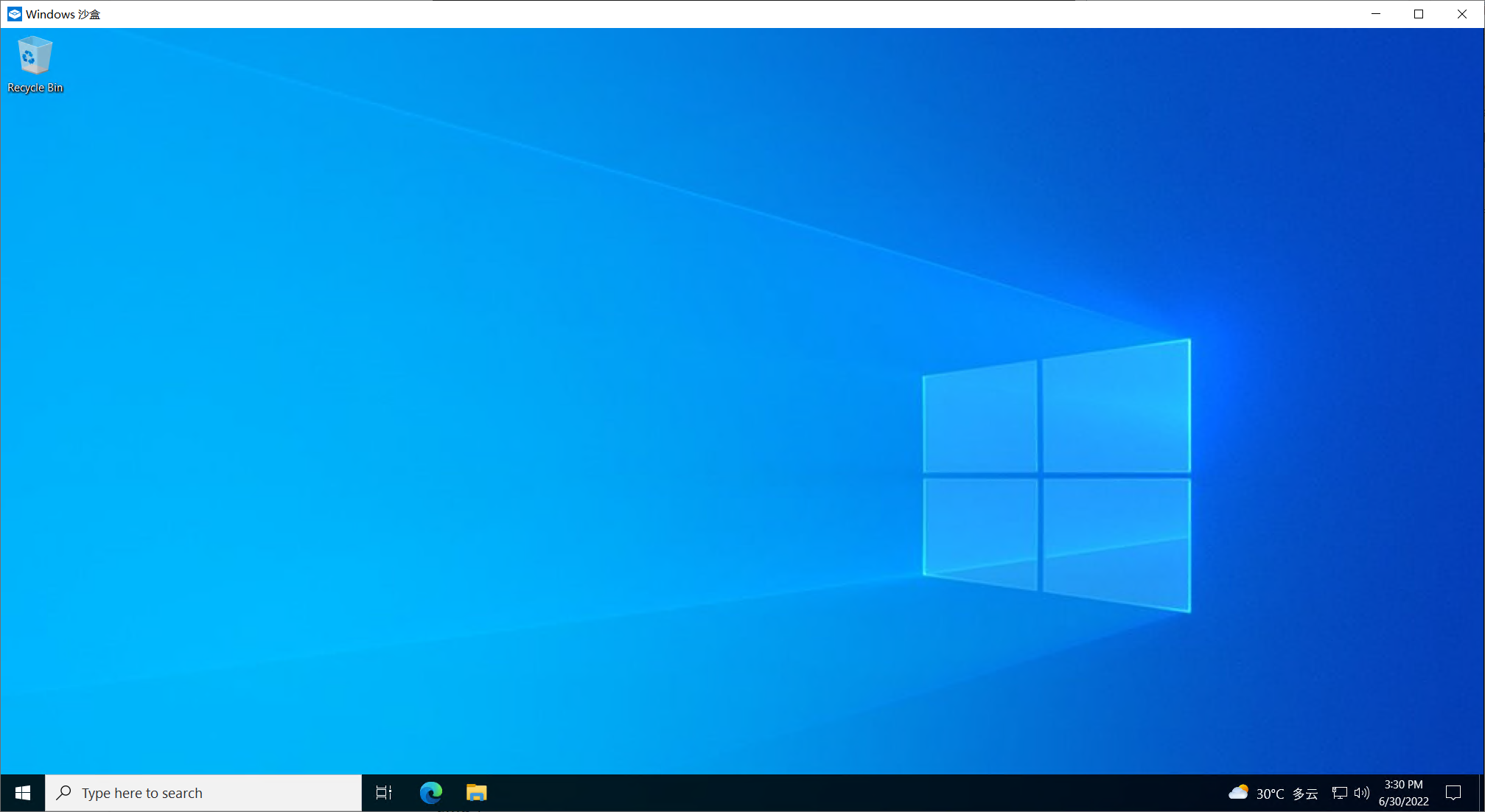
可能需要用到的配置在于内存放大、挂载宿主机目录,这里提供参考代码
<!-- 保存成XXX.wsb文件,这里有内存配置,宿主机、沙盒目录供参考 -->
<Configuration><MemoryInMB>8196</MemoryInMB><MappedFolders><MappedFolder><HostFolder>G:\开发工具</HostFolder><SandboxFolder>c:\开发工具</SandboxFolder><ReadOnly>false</ReadOnly></MappedFolder></MappedFolders>
</Configuration>
jdk的安装配置
从官网下载、安装,常规1.8的版本就够用了,建议JAVA类工具统一安装在相同目录下,如d:\java\。
当JDK、JRE都安装完毕后,这里补充环境变量配置,这样我们在很多地方可以直接运行cmd了~
环境变量配置, windows 系统设置, 我的电脑-》右键属性-》高级设置-》环境变量
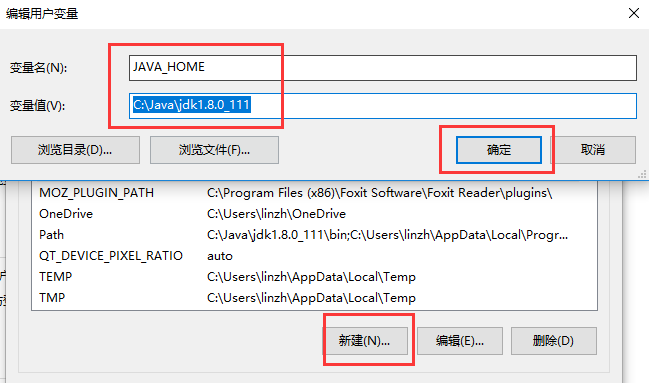

以上操作主要用于命令行直接运行java、javac、jar、mvm等命令
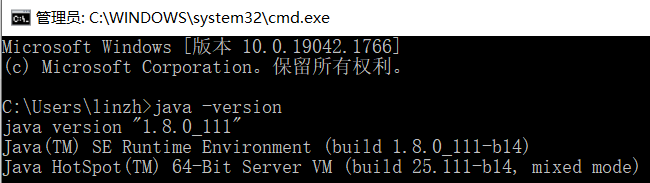
Maven 安装配置
下载安装:Apache Maven官网下载zip包,解压到D:/JAVA/下,并配置环境变量AVEN_HOME,添加到PATH中
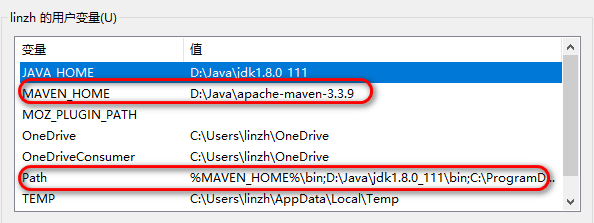
测试:验证命令行可用
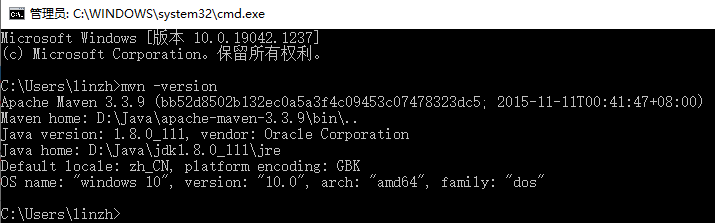
配置: 配置阿里源加速、本地仓库缓存,后面的idea应用本配置可以统一!
<?xml version="1.0" encoding="UTF-8"?>
<settings xmlns="http://maven.apache.org/SETTINGS/1.0.0" xmlns:xsi="http://www.w3.org/2001/XMLSchema-instance" xsi:schemaLocation="http://maven.apache.org/SETTINGS/1.0.0 http://maven.apache.org/xsd/settings-1.0.0.xsd"><mirrors><mirror><!--This sends everything else to /public --><id>nexus-aliyun</id><mirrorOf>*</mirrorOf><name>Nexus aliyun</name><url>http://maven.aliyun.com/nexus/content/groups/public</url></mirror></mirrors><localRepository>d:\repository</localRepository>
</settings>
注:本文件在c盘用户目录下的.m2目录下, 即%USERPROFILE%\.m2\settings.xml
Tomcat 8.5安装配置
将apache-maven-3.8.6-bin.zip 下载解压到 D:/java
测试, 双击 tomcat/bin/startup.bat,检查命令行是否报错,浏览器是否可以正常访问8080端口,如果有冲突,修改conf配置文件,更换8080为其他端口

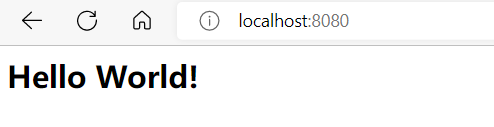
二、IntelliJ Idea 安装、配置
idea作为一个商用软件,附带不少第三方工具,不过这里建议我们自行准备,未来如果有更好的工具我们可以平滑切换,类似的事件发生过不少,比如之前很火爆的JBuild、eclipse、MyEclipse等等
官网提供30天试用企业版、社区版,均可下载测试,Download IntelliJ IDEA
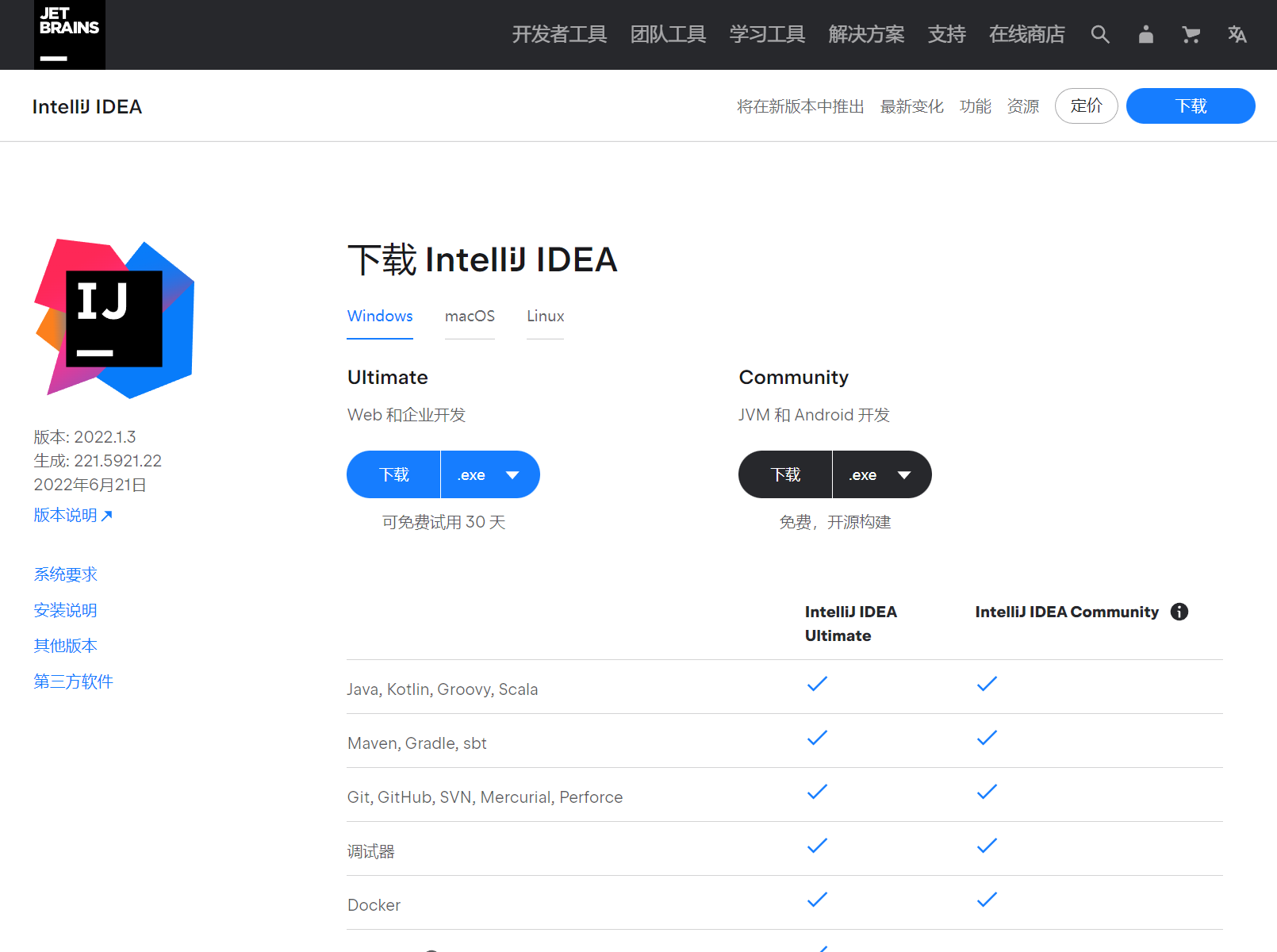
安装路径统一在相同目录下方便管理,首次使用记得切换事先安装好的JDK~
Idea 常用配置
- 修改idea代码提示快捷键为 Alt+/

-
修改idea代码提醒忽略大小写
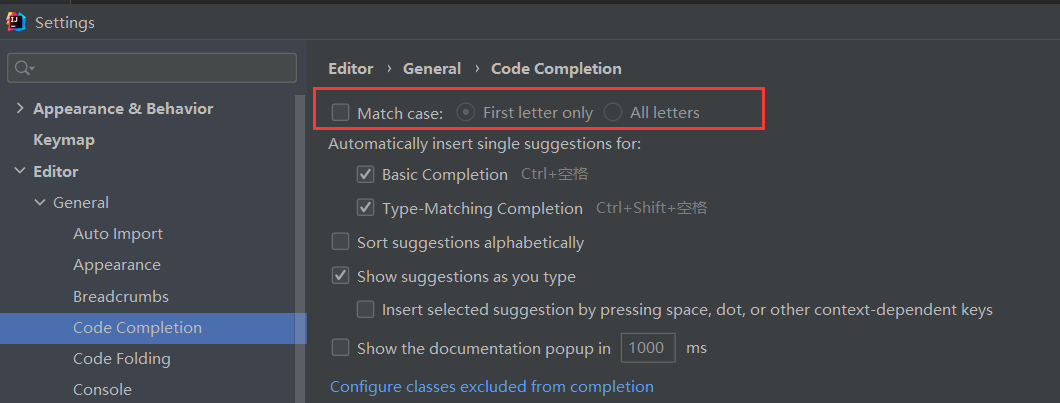
-
添加yaml插件,方便application.yml文件编写

-
修正maven为alibaba源+本地仓加速
配置文件在上面maven章节中
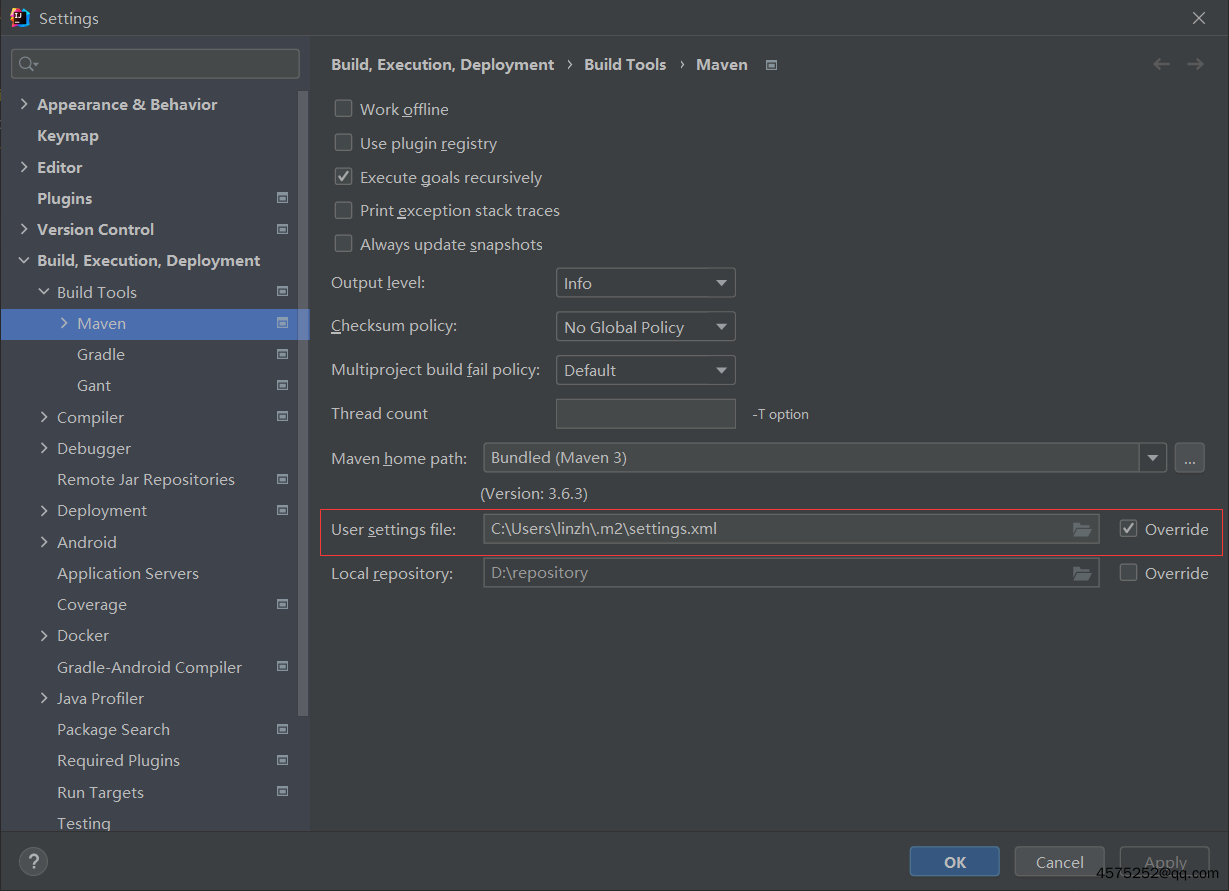
-
更改主题为白色经典,方便个人习惯
[外链图片转存失败,源站可能有防盗链机制,建议将图片保存下来直接上传(img-0MzjJljr-1656641530251)(file://G:\SynologyDrive%E6%88%91%E7%9A%84%E4%B8%AA%E4%BA%BA%E5%B7%A5%E4%BD%9C%E9%BB%91%E9%A9%AC%E5%BE%AE%E6%9C%8D%E5%8A%A115D\Day01-%E9%A1%B9%E7%9B%AE%E6%90%AD%E5%BB%BA.assets\image-20211012193438008.png?lastModify=1650964735?lastModify=1656573818)]
-
添加控制台高亮插件 Grep Console

附:这里补充网上搜集来的安装包,你懂得
- 51job IntelliJ IDEA 2021.2.2 旗舰版
- IDEA 2022.1 永久激活
idea注释规范
- 三种常用的 Java 注释方式
变量注释
// 声明常量
int number;
类注释
package com.example.demo.controller;/*** @description: TODO* @return:* @author: eric 4575252@gmail.com* @date: 5/25/2022*/
public class Test2 {
}
方法注释
/**** @description: TODO* @return: void* @author: eric 4575252@gmail.com* @date: 2022-05-25, Wed, 14:38*/
public void test(){// TODO
}
idea注释模板
类模板(新建时)
设置路径:File-Settings-Editor-File and Code Templates-Incudes-File Header 下用现成的,没有就新建,内容如下
/*** @className: ${NAME}* @description: TODO 类描述 * @author: eric 4575252@gmail.com* @date: ${DATE} ${TIME}**/

方法模板(设置回车自动生成)
设置路径:File-Settings-Editor-Live Templates 下添加一个新模板组,名字自定义 JavaTemplateGroup,该模板组创建新模板, 设置Abbreviation 配置为*,option下的expand设置为回车生成,其中三个参数如下:
- return, methodReturnType()
- date, date(“Y-MM-d, E, H:m”) 这个查询来源于GG,参数放空只有日期
- param如下:
groovyScript("def result=''; def params=\"${_1}\".replaceAll('[\\\\[|\\\\]|\\\\s]', '').split(',').toList(); for(i = 0; i < params.size(); i++) {result+='* @param: ' + params[i] + ((i < params.size() - 1) ? '\\n ' : '')};return result", methodParameters())
- 模板内容如下,注意,要
缺一个斜杠
* $param$ * @description: TODO * @return: $return$ * @author: eric xxxx@qq.com * @date: $date$ */
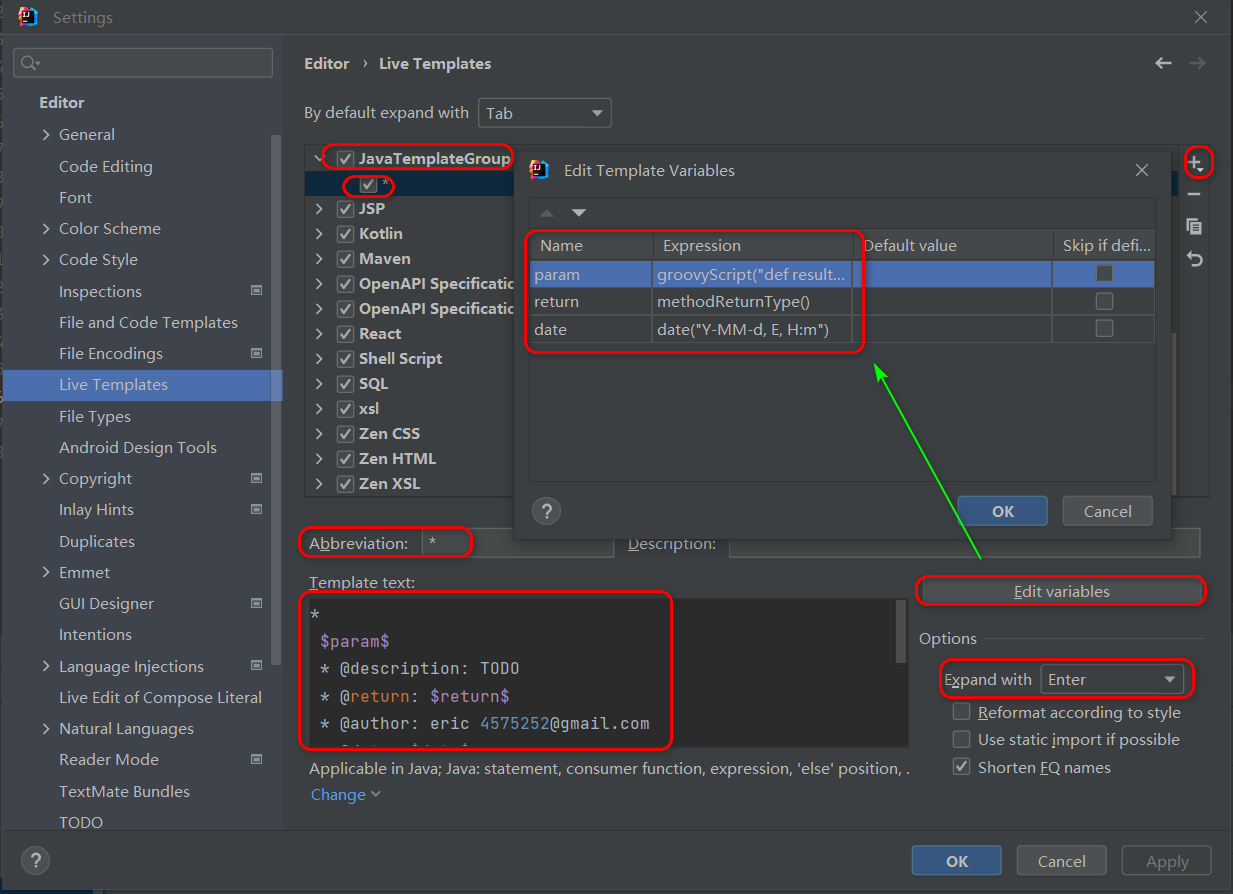
这一步配置的量很大!设置好一次,后续就可以愉快的使用啦~
三、SpringBoot集成
- 新建spring initializr工程,选择jdk8, sping/web
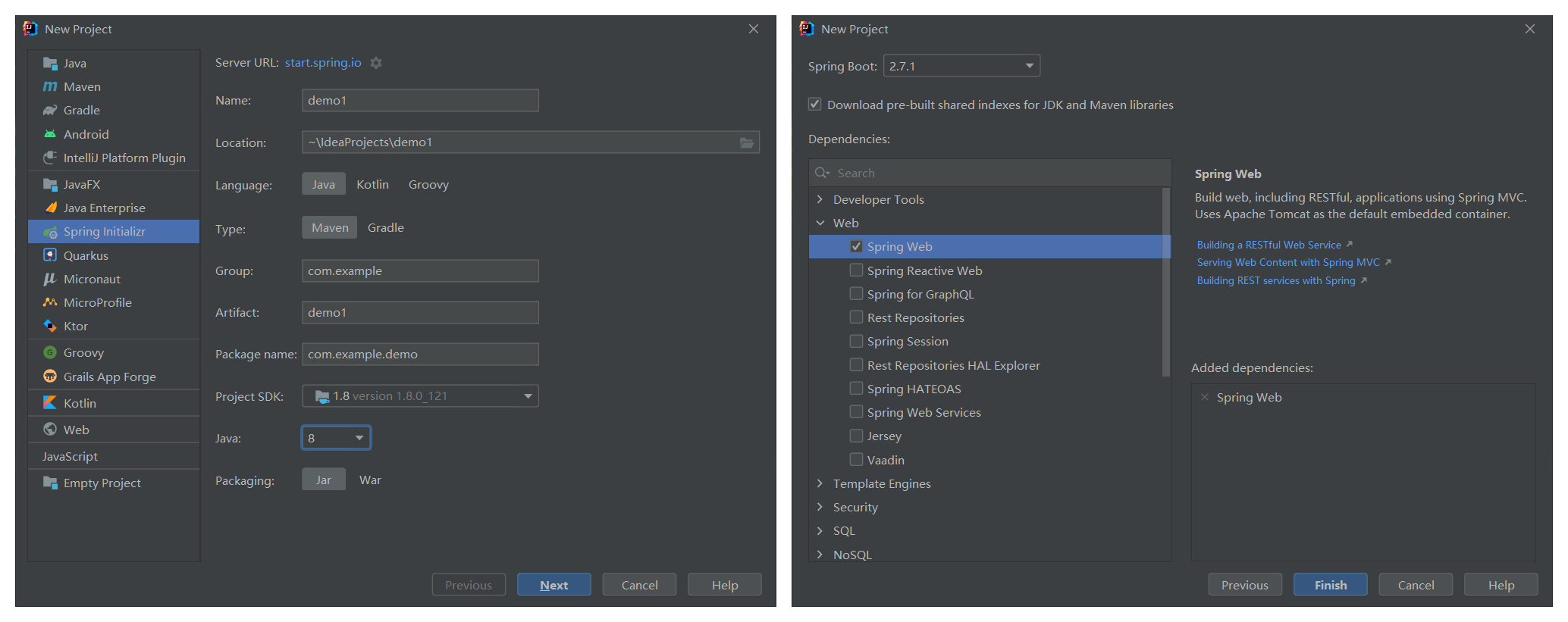
- 添加application平级下的controller.TestController.java
package com.example.demo.controller; import org.springframework.web.bind.annotation.GetMapping;
import org.springframework.web.bind.annotation.RestController; @RestController
public class TestController { @GetMapping("/test") public String test(){ return "hello springboot"; }
}
- 右上角bug启动,web访问

重头戏!IDEA 与Docker远程服务器的集成
这边走了不少弯路,用的是idea2021的版本,死活不行,用了2022.1的最新版就OK了~
步骤一: Docker服务器开放2375端口
ssh到服务器上进行配置、重启服务并验证
vim /lib/systemd/system/docker.service#修改ExecStart这行
ExecStart=/usr/bin/dockerd -H tcp://0.0.0.0:2375 -H unix:///var/run/docker.socksystemctl daemon-reload
systemctl restart dockercurl localhost:2375/info //如果可以正常响应json信息代表开启成功

步骤二: Idea配置Docker
这步一定要看到底部提示连接成功!
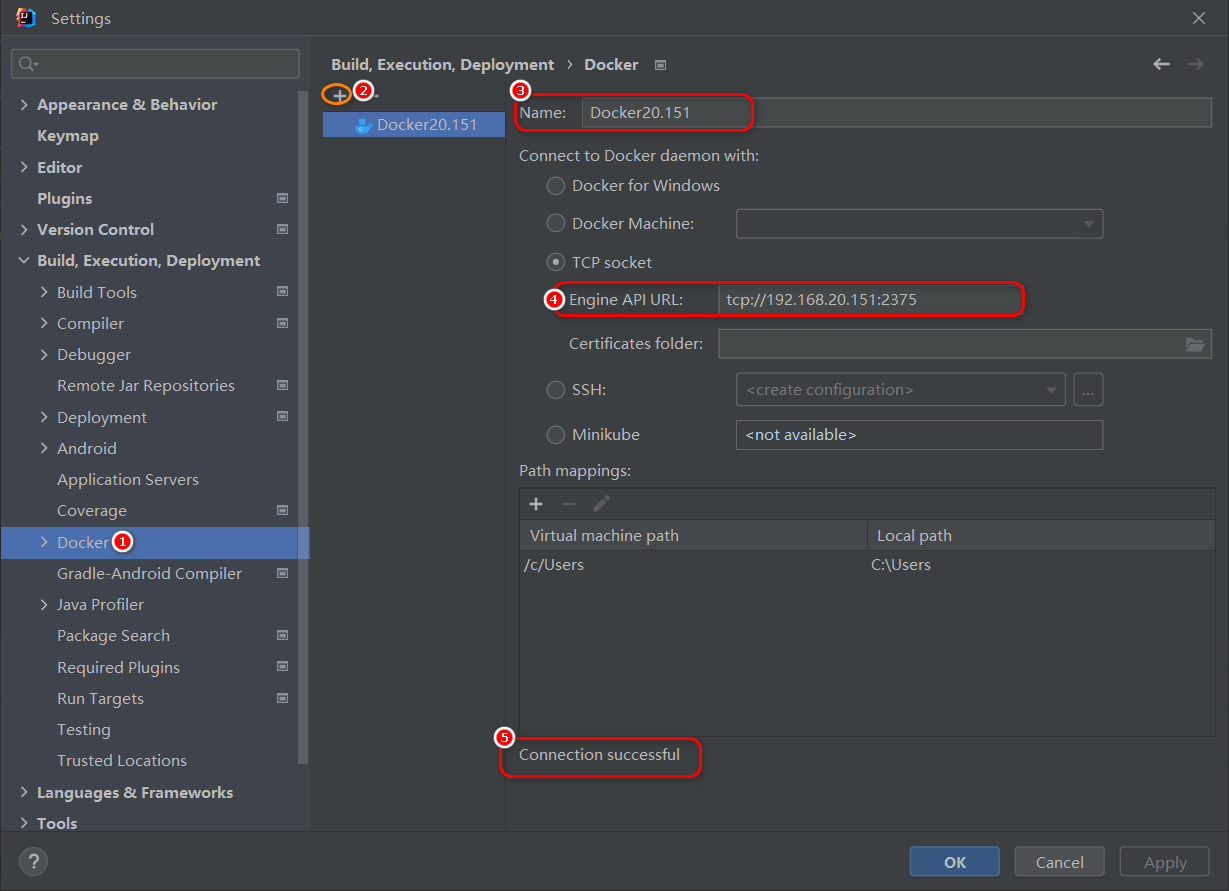
步骤三: 修改工程pom配置
添加dockerFile,约定规范,文件存放在java源码平级目录

FROM java:8
COPY demo.jar /usr/local/
WORKDIR /usr/local/
CMD java -jar demo.jar
修改pom文件,添加properties,添加plugin
<properties> <docker.image.prefix>lzh</docker.image.prefix>
</properties><build> <finalName>demo</finalName> <plugins> <plugin> <groupId>org.springframework.boot</groupId> <artifactId>spring-boot-maven-plugin</artifactId> </plugin> <plugin><!--制作docker镜像的maven插件--> <groupId>com.spotify</groupId> <artifactId>docker-maven-plugin</artifactId> <version>1.2.2</version> <executions> <execution> <id>build-image</id> <phase>package</phase> <goals> <goal>build</goal> </goals> </execution> </executions> <configuration> <imageName>${docker.image.prefix}/${project.artifactId}</imageName><!--镜像名--> <imageTags> <imageTag>latest</imageTag> </imageTags> <dockerDirectory>src/main/docker</dockerDirectory><!--Dockerfile所在的目录--> <dockerHost>http://192.168.20.151:2375</dockerHost><!--docker所在的宿主机地址--> <resources> <resource><!--这里配置的就是打包后jar所在的位置--> <targetPath>/</targetPath> <directory>${project.build.directory}</directory> <include>${project.build.finalName}.jar</include> </resource> </resources> </configuration> </plugin> </plugins></build>
这边执行maven面板的clean、package操作,一切顺利,看到了docker分层编译!

步骤四: 联调联试
在idea下方service中,找到docker,如果没有启动按一下,找到我们编译好上传的image,右键创建容器,这样就自动生成了运行配置

对启动配置设定镜像名称、容器名称,并增加运行参数,还可以预览,下方还可以设置启动前进行maven重新编译和打包,这样就完成了自动化!
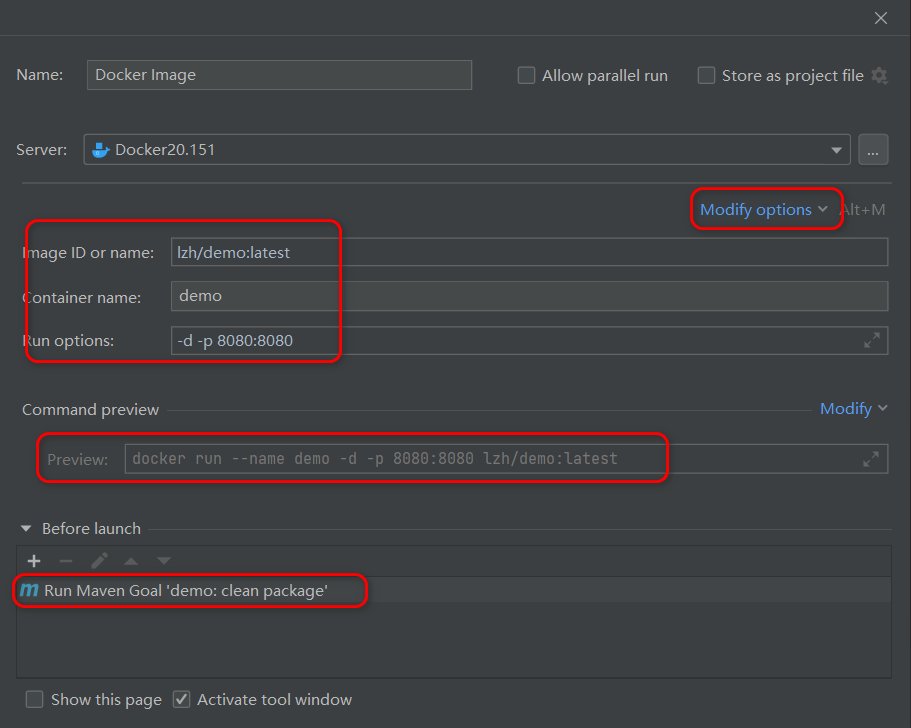
修改代码后,重新执行,可以看到页面发生了及时变化

写在最后
idea是个好工具啊,可以方便查看docker日志、图形化维护,非常的棒!

与您的互动是我持续创作的动力!【一键三连是人类进步的阶梯!】
这篇关于【开发大杀器】之Idea的文章就介绍到这儿,希望我们推荐的文章对编程师们有所帮助!







